我最近告诉你 在KDE中安排我们的任务 使用包含流行桌面环境的专有工具,并且在同一篇文章中,用户问我Ubuntu是否有类似的东西。
Ubuntu使用大多数GNOME应用程序,因此合乎逻辑的事情是寻找一种能够与该桌面环境充分集成的工具。 实际上,该工具已经存在,并且被称为GNOME Schedule,因此我们将看到它是如何工作的。
安装GNOME时间表
我们要做的第一件事就是安装它。 由于该工具可通过存储库使用,因此我们打开一个终端并放入(对于Ubuntu):
`$ sudo apt-get install gnome-schedule`
对于ArchLinux及其衍生版本:
`$ sudo pacman -S gnome-schedule`
安装该工具后,它将如下所示:
如何使用GNOME Schedule
我们有3种方法来添加新的计划任务:
**重复性任务**:这是一个经常重复的任务。 我们可以在几个已经预先确定的选项之间进行选择,也可以手动设置时间,日期等。
该任务写在每个用户的个人crontab中,如下所示:
**非重复性任务**:这应该是经常执行但不经常执行的任务。
一次性任务将从运行GNOME Scheduler的文件夹(通常是主文件夹)运行
**来自模板**:模板不过是我们在创建前两个任务中的任何一个时可以预先定义的配置。
一旦为桌面配置了任务,结果就是这样:
上一张图片显示了如果单击按钮,我们的任务编程情况如何 先进。 我们还可以选择一个任务并在需要时启动它
对于ArchLinux,我们必须安装cronie **(如我们在KDE帖子中已经显示的那样),以便应用程序正常运行。 正如您所看到的,它是一个相当简单易用且易于理解的应用程序。 希望对您有帮助。
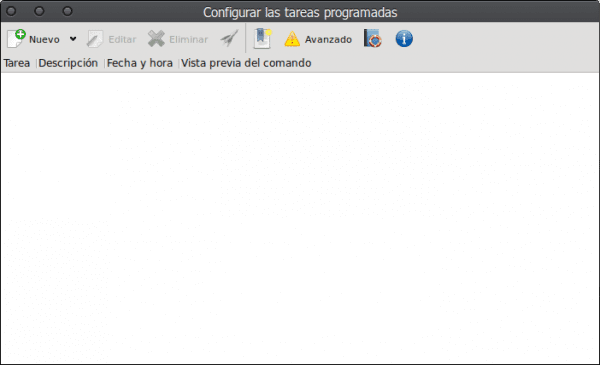
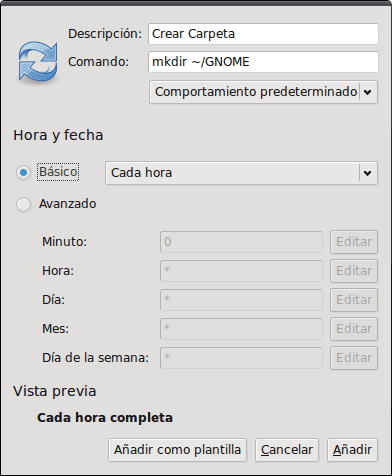
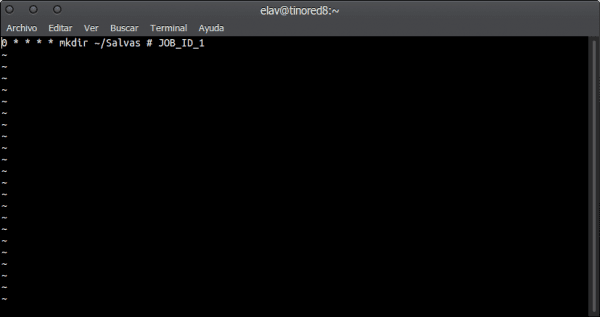
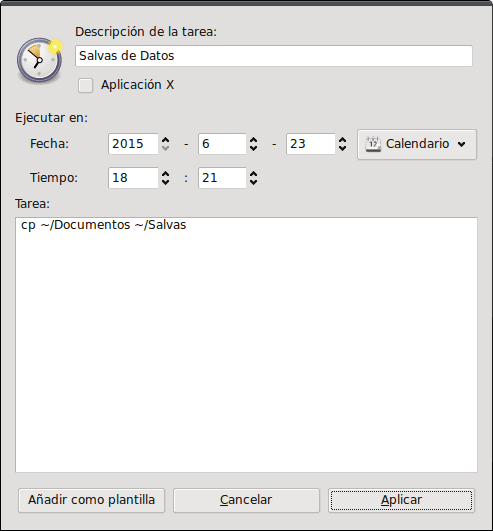
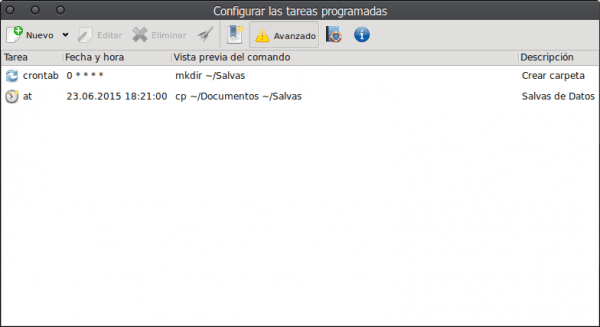
在肉桂中运行?
嗯,当然! 😉
我找不到开放使用的!!!
sudo zypper安装gnome-shedule
遗憾
Elav使用Gnome,Cinnamon或Budgie Desktop? 最后:D ...
哈! 别这么快就争取胜利,我将GNOME和KDE / BE一起使用:在工作PC上安装了Shell,可以进行实验,并始终在KDE的个人计算机上查看GNOME 3.16中的新功能。
好吧,在您只有KDE之前,所以更改即将到来,因为当您开始测试时,这是一个时间问题... XFCE发生了同样的事情,您从那里去了KDE ...在这里测试,在这里测试:D。
老实说,我与Debian和解,并开始在Gnome-Shell:D中使用Jessie。
@ Petercheco =混杂……。